Windows 10'da Chrome tarayıcısında her zaman tam URL'ler nasıl gösterilir?
Daha önce, birçok kullanıcı, şirketin web sitesi URL'lerinin(URLs) başlangıcını Chrome'un çok amaçlı adres çubuğundan gizlemeye yönelik tek taraflı kararına itiraz etmişti . Neyse ki, bu endişe, tarayıcının en son sürümü olan Google Chrome tarayıcısında ele alınmıştır. Tarayıcı artık kullanıcılarının Tam URL'leri etkinleştirmesine izin veriyor.(enable Full URLs.)
Chrome tarayıcıda her zaman tam URL'leri göster(URLs)
Önceden tam web adreslerini ( URL'ler(URLs) ) tek seferlik olarak görüntülemek için deneysel bir seçenek uygulayan Windows , Mac ve Linux için Chrome'un mevcut kararlı yapısı, kullanıcıların (Chrome)URL alanında tam adresi göstermesine olanak tanır .
Yeni Chrome , tam (Chrome)URL'leri(URLs) gösterme seçeneğiyle 'www' ifadesini geri getiriyor . Bunun için:
- Chrome'u başlatın.
- chrome://flags adresini ziyaret edin.
- Bağlam(Context) arama menüsü tam URL'leri(URLs) gösterir .
- Varsayılan(Default ) girişi Etkin(Enabled) olarak değiştirin
- Chrome'u yeniden başlatın.
Çok amaçlı çubuğu sağ tıklayın(Right-click) ve Her zaman tam URL'leri göster seçeneğini işaretleyin (Always show full URLs option).
Chrome geliştiricileri, tarayıcıda benzersiz bir şey tanıtmak için bir misyon üstlendi. Bu nedenle, kullanıcıların yararlı bulduğu basit şeyleri bile kaldırmaya başladılar. Dahil edilen değişikliklerden biri , URL çubuğunda HTTP/HTTPS ve www etiketlerinin görüntülenmemesiydi. Bu, kullanıcıların yalnızca ziyaret ettikleri alanı ve sayfayı görebilecekleri anlamına geliyordu. Harfler yalnızca çift tıklandığında ve tam zamanlı olarak görünmüyordu. Şimdi, işler iyiye değişti!
Chrome tarayıcıyı başlatın.
URL alanına adresi girerek chrome://flags sayfasını ziyaret edin .
Bu, deneysel bayraklar ekranını başlatacaktır.
Aşağıdaki girişi arayın – Bağlam menüsü tam URL'leri gösterir(Context menu show full URLs) .
Alternatif olarak, Chrome'un(Chrome) adres çubuğuna aşağıdaki yolu girebilirsiniz –
chrome://flags/#omnibox-context-menu-show-full-urls.

Görüldüğünde, seçeneğin yanındaki açılır oka basın ve ayarı ' Varsayılan(Default) 'dan ' Etkin(Enabled) ' olarak değiştirin.
Bittiğinde, tarayıcıyı yeniden başlatın.
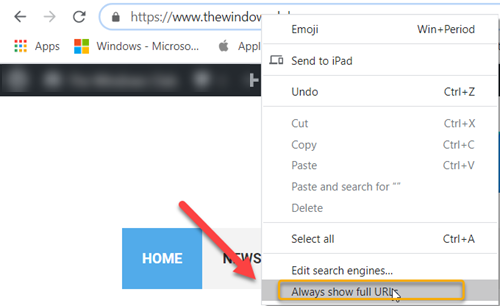
Şimdi, URL(URL) çubuğuna sağ tıklayın ve ' Her zaman tam URL'leri göster(Always show full URLs) ' yazan seçeneği seçin .

Bundan sonra, Chrome tarayıcınız tam (Chrome browser)URL'leri (URLs)Chrome'da(Chrome) tam zamanlı olarak görüntülemeye başlayacaktır .
Sonraki oku(Read next) : Firefox'ta tam adres her zaman nasıl gösterilir(How to always show full address in Firefox) .
Related posts
Listesi Hidden Google Chrome URLs and Internal Pages
Tabs Tabs Chrome and Firefox browser'de Nasıl Kopyalama
Broadcast URLs yakındaki bilgisayarlara Google Tone kullanarak
Google Chrome tepkisiz, şimdi Relaunch?
Source View'de Source View'de Chrome or Edge'da Line Wrap'ları etkinleştirin
Devre Dışı Bırak, Chrome, Firefox, Edge, IE'de Adobe Flash, Shockwave'u kaldırın, yani
Highlight Chrome Browser'de Active Tab Nasıl Yapılır
Google Chrome Web tarayıcısında Create and Delete Profiles Nasıl Yapılır
Change User Interface language Chrome or Firefox browser için
Düzeltme: reCAPTCHA Chrome, Firefox veya herhangi bir tarayıcıda çalışmıyor
Chrome'da Audio or Video için Canlı Caption feature'u nasıl etkinleştirirsiniz?
Google Chrome Browser için En İyi 10 Temalar
Bir browser error, Chrome'da Google Docs mesajını oluşturdu
Bir web sitesi Edge or Chrome'de bir Bluetooth or USB device'e nasıl bağlayabilirsiniz?
Almak veya bir HTML file için Google Chrome imlerini dışa nasıl
Fix ERR_CONNECTION_TIMED_OUT issue Windows 10'teki Chrome'de
Make Google Drive Chrome'da New tab'de açık dosyayı
Browser Close'de Google Chrome'de Destroy Profile'te Nasıl Yapılır
PassProtect, zaten ihlal edilen şifreleri kullanmadığınızdan emin olur
Chrome browser'da Nasıl Empty Cache & Hard Reload
